1.當我們利用 Mozilla Firefox 瀏覽器上網時,是否經常覺得記憶體資源越吃越多呢!? ,安裝Memory Fox 元件隨時會注意你的Firefox 記憶體資源,讓您的記憶體保持完美的身材唷(僅支援以上的版本)。首先,請用Firefox瀏覽器到下方網址進行安裝Memory Fox元件「http://lifehacker.com/5426767/memory-fox-manages-firefoxs-memory-use-aims-to-keep-it-low」進入網頁後,將網頁往下拉並點擊〔Memory Fox [Firefox Add-ons via ghacks] 〕的連結後,先將Let me install this experimental add-on處打勾,然後點選〔Add to Firefox(Windows) 〕進行安裝,如圖1。安裝完後需重新啟動FireFox。
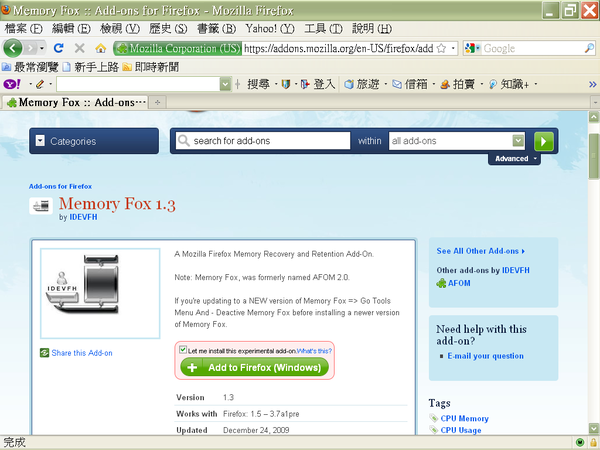
圖:01
2.開啟Firefox 從上方選單進入 【工具】→【附加元件】→【控充套件】頁籤功能後點選 MemoryFox1.3控制元件中的〔選項〕鈕並調整設定(如圖2)。圖中 1處,將「Activate Automatically Memory Fox When The Firefox Browser Is 1st Launched」打勾,代表一進入Firefox時就會啟動 Memory Fox 元件。圖中 2 處,可以讓您調整每隔多少分鐘進行Mermory Recovery的動作, 「Primary Memory Recovery Timeout」可以設定平常您在瀏覽時每隔幾分鐘Recovery一次,預設是每1分鐘。「Secondary Memory Recovery Timeout」 可以設定Firefox除了「Primary Memory Recovery Timeout」外,另外再每隔幾分鐘Recovery一次,預設是3分鐘。
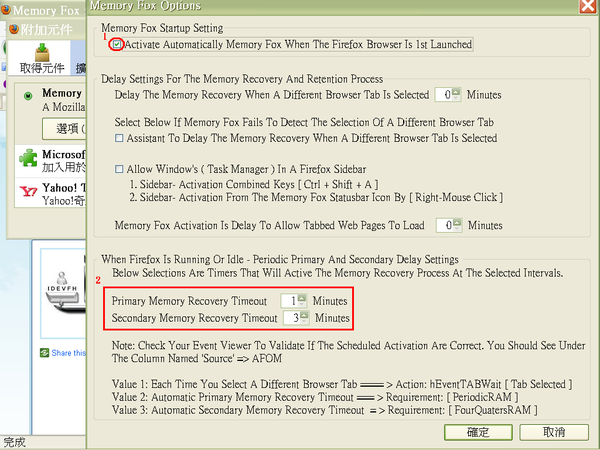
圖:02
3. 接下來,來看一些成果吧,如圖3,大家可以注意右下角有個灰色的〔M〕字小按鈕,這代表目前Memory Fox 是在未啟動的狀況下唷。若您有透過上一個步驟將一進入Firefox 就啟動 Memory Fox 的選項打勾的話,則剛進入Firefox時它將是呈現綠色M字。若您發現它是灰色的時候也可以透過滑鼠點擊它啟動Memory FireFox。在圖中可以發現尚未啟動Memory Fox時,Firefox記憶體的使用量在沒有做任何動作的狀況下,記憶體是一直維持在幾乎固定的狀況下,圖例為 50M左右
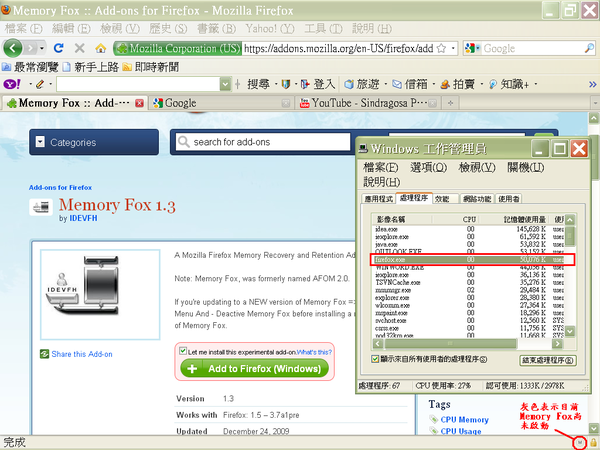
圖:03
4. 如圖4,當點擊右下角的〔M〕字按鈕後,顏色會變成綠色,並且在一分鐘後可以很明顯的從「工作管理員」中看到Firefox的記憶體使用量一下子降到數M後開始往上升,這意味著記憶體已進行一次 Flush的動作了。經Flush過後雖然記憶體佔用量會繼續慢慢的往上升,但是最終還是會升到比尚未Flush前的佔用量還低,圖中紅方框中是緩緩上升中的記憶體佔用量。
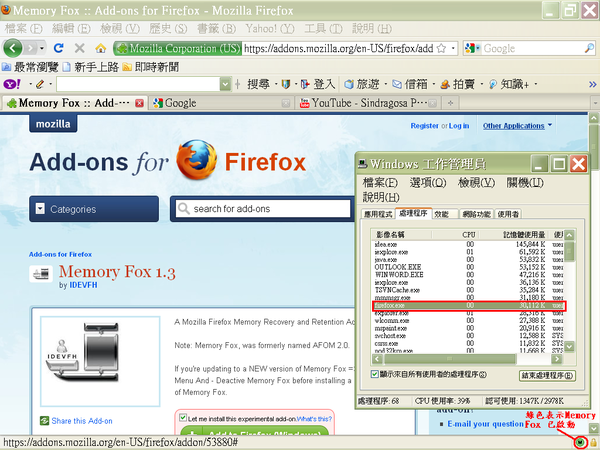
圖:04
5. 如圖5,我們也可以透過【開始】→【設定】→【控制台】→【系統管理工具】【事件檢視器】→【應用程式】中看出Memory Fox 運作的情形,來源為AFOM,啟動後每隔一分鐘就會執行「PeriodicRAM」事件,每隔三分鐘就會執行「FourQuatersRAM」事件。
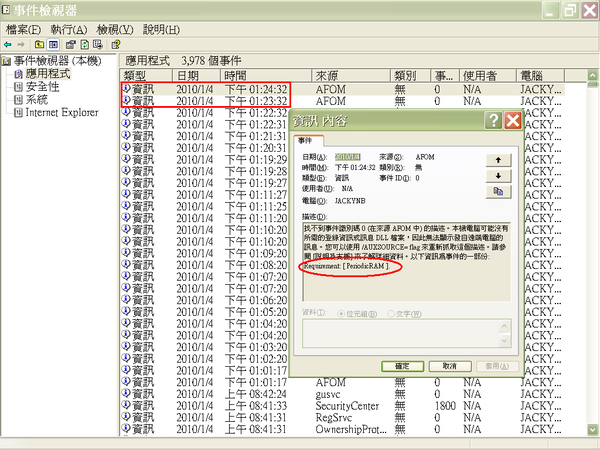
圖:05



 留言列表
留言列表